win10硬盘合并的方法 win10怎么给硬盘合并分区
更新时间:2023-06-13 13:53:14作者:zheng
有些用户在使用win10电脑的时候可能会遇到硬盘空间不足的问题,这时我们就可以进行合盘操作,今天小编就给大家带来win10硬盘合并的方法,如果你刚好遇到这个问题,跟着小编一起来操作吧。
具体方法:
1、按组合快捷键win+X后点击磁盘管理。
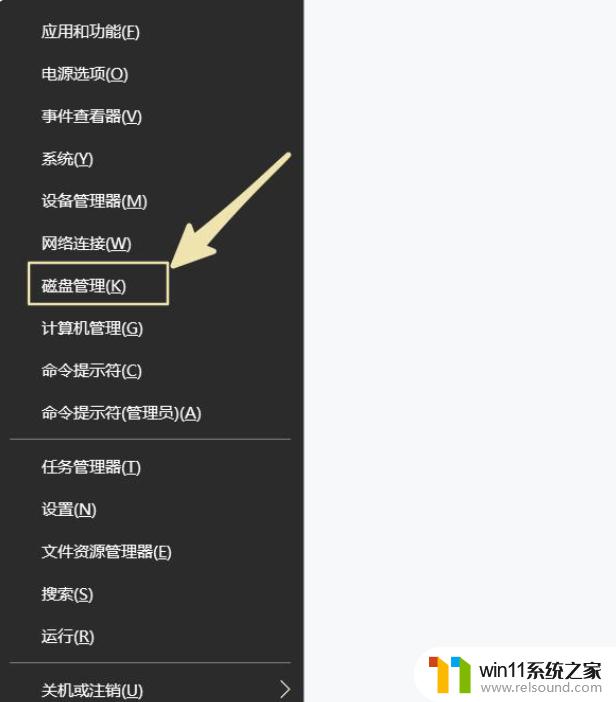
2、进入磁盘管理界面。
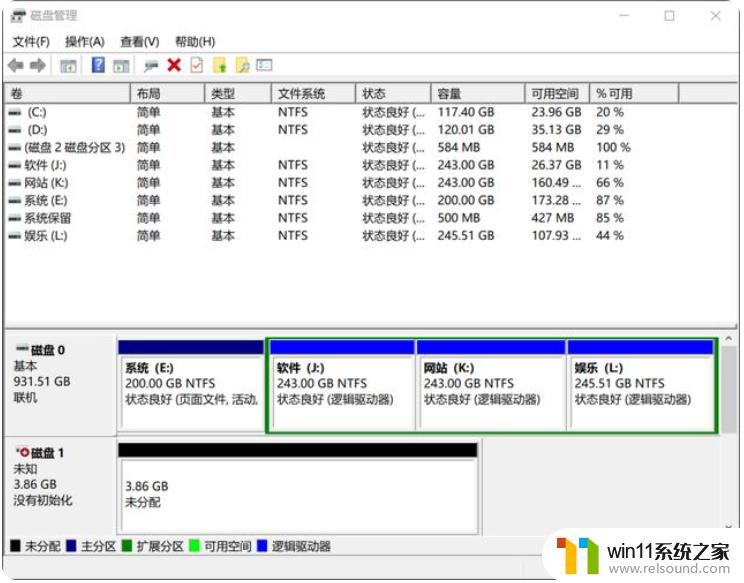
3、删除卷(例如我们要合并上图中的J盘和L盘),J盘右键选择删除卷。
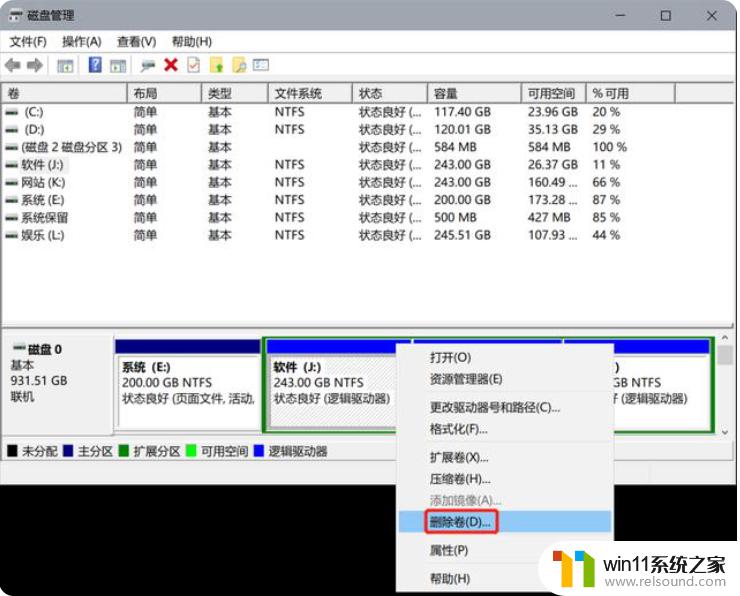
4、对L盘拓展卷。
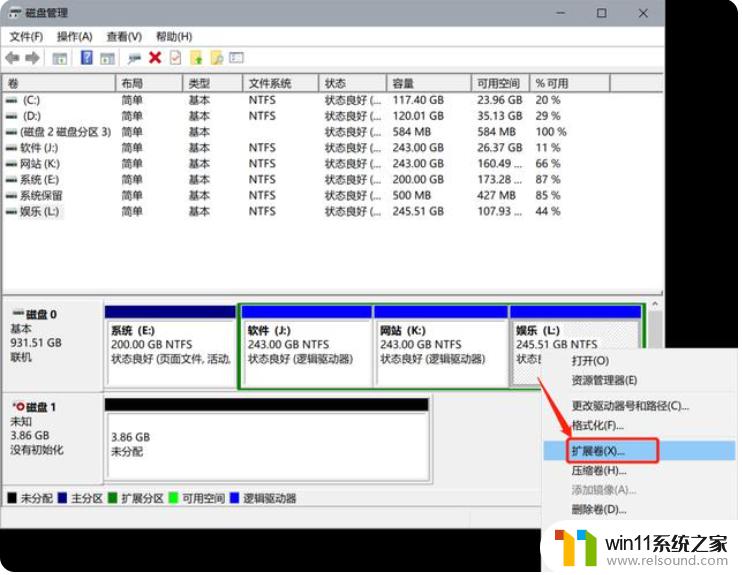
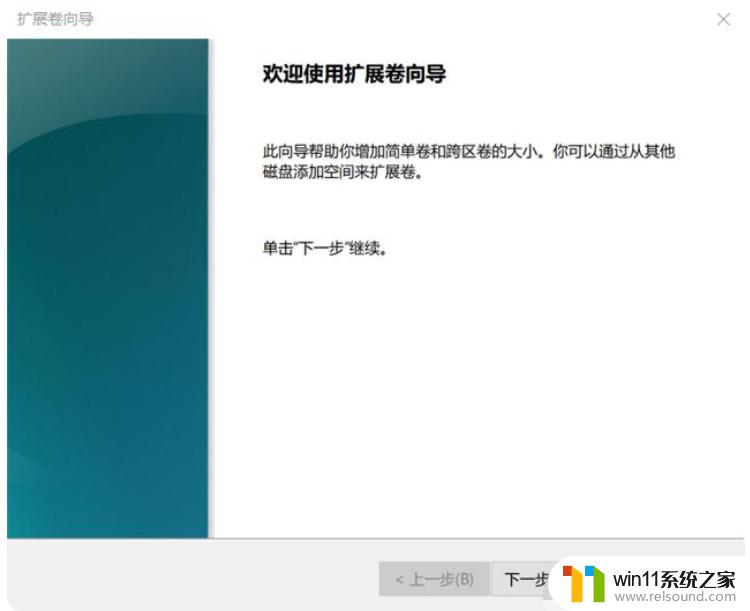
5、选择这个未分配的可用空间,点击添加,点击下一步就行啦。
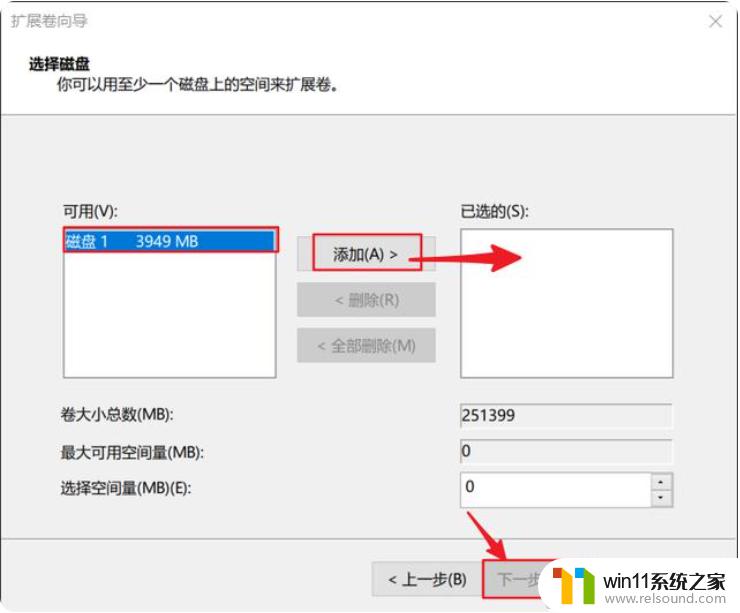
以上就是win10硬盘合并的方法的全部内容,有出现相同情况的用户就可以按照小编的方法了来解决了。















